Meie ja meie partnerid kasutame küpsiseid seadme teabe salvestamiseks ja/või sellele juurdepääsuks. Meie ja meie partnerid kasutame andmeid isikupärastatud reklaamide ja sisu, reklaamide ja sisu mõõtmise, vaatajaskonna ülevaate ja tootearenduse jaoks. Töödeldavate andmete näide võib olla küpsisesse salvestatud kordumatu identifikaator. Mõned meie partnerid võivad teie andmeid oma õigustatud ärihuvide raames ilma nõusolekut küsimata töödelda. Selleks, et vaadata, milliste eesmärkide osas nad usuvad, et neil on õigustatud huvi, või esitada sellele andmetöötlusele vastuväiteid, kasutage allolevat hankijate loendi linki. Esitatud nõusolekut kasutatakse ainult sellelt veebisaidilt pärinevate andmete töötlemiseks. Kui soovite oma seadeid igal ajal muuta või nõusolekut tagasi võtta, on selleks link meie privaatsuspoliitikas, millele pääsete juurde meie kodulehelt.
Adobe jagab näpunäiteid õpilastele, kellel on raskusi PDF-õpikutega
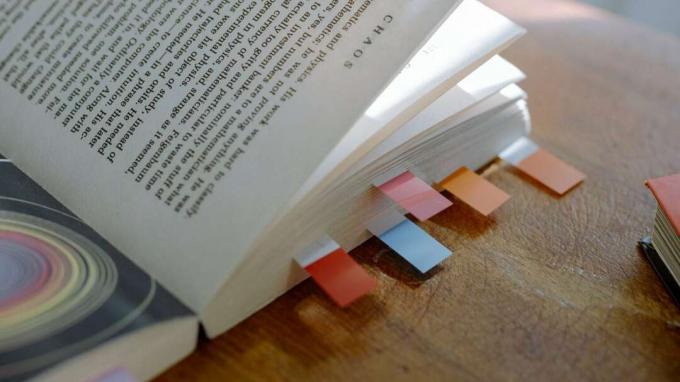
Foto:
Adobe soovib aidata vanamoodsate paberõpikutega harjunud õpilastel üle saada PDF-õpikutele üleminekust. Ettevõte juhib tähelepanu sellele, et tema tasuta digitaalvormingu lugeja teeb palju enamat kui teksti ja piltide kuvamine ning paljud neist funktsioonidest sobivad ideaalselt õpilastele.
Tarkvaraarendaja tõi välja viis tasuta Maci rakenduse eelist neile, kes lähevad PDF-õpikuga tundi.
PDF-õpikud toovad tõelisi eeliseid
Paberõpikud on traditsioonilised, kuid ka mahukad ja kallid. Seetõttu on nii paljud õpetajad ja koolid üle läinud Adobe PDF-vormingus elektroonilistele versioonidele. Need on sageli tasuta ega lisa õpilase seljakotti (mis tõenäoliselt sisaldab juba sülearvutit või tahvelarvutit) kaalu.
Kuid paberilt digitaalsele üleminek ei ole alati lihtne. Google'i otsingud "kuidas PDF-i Macis redigeerida" kasvavad igal augustil umbes 150%.
Adobel on abiks mõned näpunäited. Ja tarkvara ka. Mac suudab kuvada PDF-i sisu ilma täiendava tarkvarata, kuid tasuta Adobe Acrobat Reader pakub lisafunktsioone, mida õpilased võivad vajada.
Otsige märksõnu
Võib-olla on PDF-i suurim eelis traditsioonilise õpiku ees otsinguvõimalus. See on lihtne, kuid sügav.
PDF-is märksõnade otsimiseks klõpsake lihtsalt nuppu suurendusklaas Acrobat Readeri ekraani paremas ülanurgas või kasutage ⌘ + F otsinguvaliku avamiseks.
Tõstke esile tekst PDF-is
Kõige lihtsam (ja võib-olla kõige kasutu) märkmete tegemise vorm on sõnade ja lausete esiletõstmine õpikus.
Adobe rakendus võimaldab kasutajatel PDF-failides teksti esile tõsta. Boonusena tehakse see automaatselt märkmeks, et hiljem oleks seda lihtne kasutada.
Tehke märkmeid, lisades kommentaare
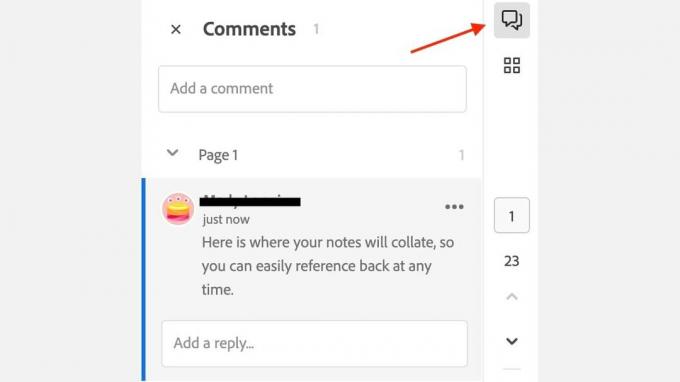
Ekraanipilt: Adobe
Kursuse materjali omandamine võtab rohkem kui õpiku lugemine – märkmete tegemine on hädavajalik. Need võivad loomulikult minna eraldi märkmete tegemise rakendusse, kuid teine võimalus on lisada märkmeid kommentaaridena, mis lisatakse PDF-ile.
Kommentaarid kuvatakse õpiku lehel, aga ka leheküljenumbrite järgi sorteeritud loendis, et neid oleks hiljem õppimise ajal lihtne leida ja uuesti lugeda.
Muutke PDF-õpik audioraamatuks
Iga õpilane, kes tunneb end lugemiseks vajaliku materjali üle koormatuna, saab kasutada funktsiooni Loe ette, et muuta PDF-õpik audioraamatuks.
See on sama lihtne kui klõpsata Acrobat Readeril Lugege valjusti nuppu.
Jagage ja tehke klassikaaslastega koostööd
Õpilane saab jagada oma PDF-õpikut õpperühmaga, et teha ühiselt märkmeid või osaleda rühmaõppes.
Jagage dokumenti, klõpsates nuppu isiku ikoon paremas ülanurgas Redigeeri PDF-i tööriist.
Boonus: kopeerige tekst mis tahes PDF-failist
See ei ole Adobe näpunäide, kuid sellest hoolimata on see kasulik. Reaalses kasutuses on PDF-failide sageli vastupanu sellele, et Mac kopeeriks nende teksti teistes rakendustes kasutamiseks. Õnneks on olemas lahendus.
Otsige PDF-õpikust üles soovitud tekst ja tehke ekraanipilt. Nüüd kasuta reaalajas teksti funktsioon (saadaval iOS-is, macOS-is ja iPadOS-is), et kopeerida tekst pildilt välja. Seejärel saab selle kleepida mis tahes rakendusse.
